Onko tiedosto poistaa, jos se on auki Windows -kapellimestarissa

- 1360
- 151
- Dr. Darrel Jacobson
Jos tiedosto on avoinna kapellimestarissa, kuinka se poistaa? Windowsissa käytettyä objektia ei voida siirtää, nimetä uudelleen, muuttaa tai poistaa. Ensin sinun on suljettava se ja suoritettava siihen liittyvät prosessit. Lisää tai muuta vaihtoehtoa - sammuta itse kapellimestari.

Tiedoston poistamiseen on useita tapoja, jos se on varattu Windows -kapellimestarin kanssa.
Helpoin
Kokeile ensin muutamia yksinkertaisia tapoja.
- Lataa tietokone uudelleen. Sitten "ongelma" -tiedosto sulkeutuu. Mutta jos siihen liittyvä ohjelma on väyläkuormassa ja alkaa automaattisesti, se ei toimi sen poistamiseksi.
- Käynnistä tietokone uudelleen vikasietotilassa.
- Jos objekti on osa hyödyllisyyttä, yritä sulkea se tai jopa poistaa se.
- Jos vieras "tili" on kielletty deleetiolla, siirry tilille, jolla on järjestelmänvalvoja.
- Tarkista järjestelmä virustorjunta. Joskus haitalliset ohjelmistot "lohkot" -tiedostot.
- Tai päinvastoin, virustentorjunta itsessään on syyllinen. Hän ei salli minkään pestä kapellimestarista. Sammuta väliaikaisesti suoja.
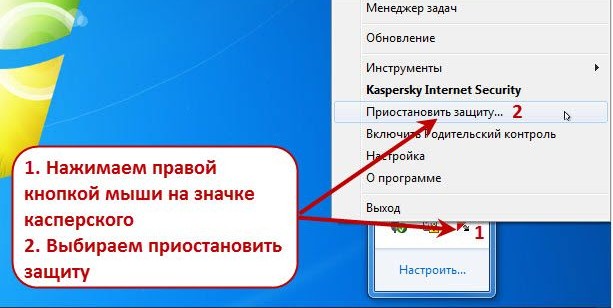
Tehtäväpäällikkö
Hung -elementti ei välttämättä ole tehtäväpalkin paneelissa. Et näe häntä, vaikka se olisi auki. Mutta älä käynnistä tietokonetta uudelleen. Windows 7: ssä, 8: ssa ja 10: ssä on palvelu, jossa voit tarkastella ja irrottaa tarkasti edistyneitä ohjelmia. Näin tiedoston sulkeminen kapellimestarissa:
- Napsauta Ctrl+Shift+ESC tai Ctrl+Alt+Poista.
- Tehtäväpäällikkö tulee näkyviin.
- Liite -välilehdestä etsi objekti, josta et voi päästä eroon, tai siihen liittyvä apuohjelma.
- Korosta tämä kohde.
- Napsauta "Poista tehtävä".
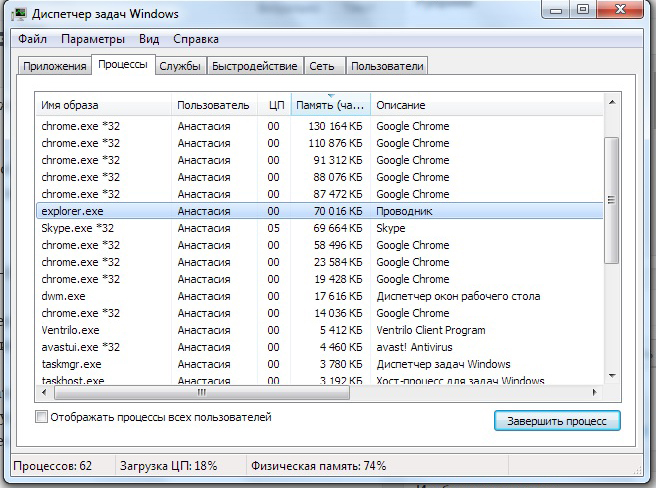
- Yritä poistaa ei -uusiutuva elementti.
Ohjelma voi olla "piilotettu" taustaprosesseissa. Tämä tarkoittaa, että se ei ole näkyvissä, mutta samalla se toimii ja järjestelmä käyttää sitä. Ja miten elementti poistaisi tietokoneen uudelleen käynnistämättä? Sama tehtävälähettäjä auttaa.
- Avaa se ja siirry "prosessit" -osaan.
- Etsi hakuprosessi sieltä. Yleensä sen nimi on suoritettavan tiedoston nimi.
- Napsauta sitä ja napsauta "Täydellinen".
- Jos et tiedä millainen ohjelma se on ja mistä se on vastuussa, on parempi olla riski. Voit vahingossa sammuttaa järjestelmäprosessin.
Tietokonehallinta
Windows 7: llä ja muilla Win -versioilla on toinen hyödyllinen toiminto. Näin voit käyttää sitä tiedoston sulkemiseen kapellimestarissa:
- Siirry aloittamaan - ohjelmat - hallinto.
- Etsi sieltä tietokoneen hallintapalvelu ja napsauta sitä.
- Vasemmassa sarakkeessa on luettelo hierarkian muodossa. Laajentaa "yleisiä kansioita".
- Oikea -napsauta napsauta "Open Files" -luettelo.
- Tarvitset "poista kaikki käytöstä" -kohdan.
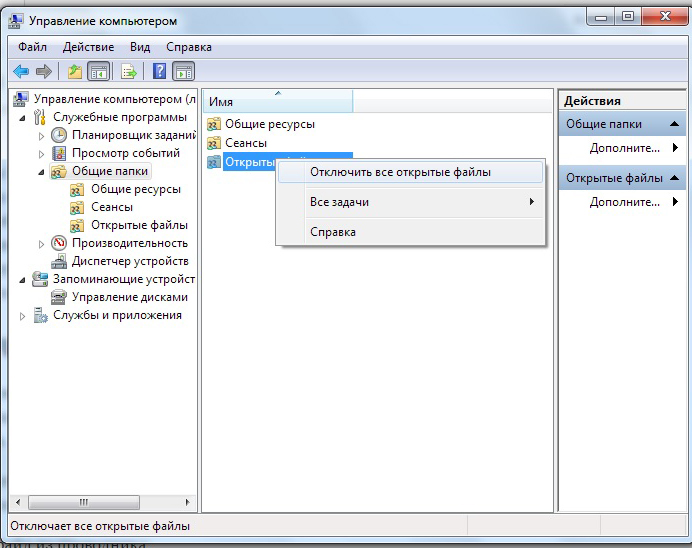
- Voit mennä tähän hakemistoon ja valita tietyn objektin.
Sulje kapellimestari
Käytettyjen tiedostojen poistaminen on turhaa. Et voi poistaa niitä, kun he ovat aktiivisia. Mutta heidän "lähettäjänsä" ei tarvitse etsiä. Voit sammuttaa kapellimestarin itse. Ja parempi - käynnistä se uudelleen.
Jos jotain tehdään väärin, syntyy virheitä. Tämä on edelleen järjestelmäpalvelu, ei käyttäjäohjelma. Älä sulje sitä, jos aiot työskennellä tietokoneella.
Näin tiedoston poistaminen kapellimestarista:
- Suorita "Task Manager" (Ctrl+Shift+ESC tai Ctrl+del+del) -näppäinyhdistelmä.
- Kirjanmerkki "prosessit".
- Etsi rivi "Explorer.Exe ". Älä sekoita Ixleren kanssa - tämä on Internet Explorer -selain.
- "Tutkimusmatkailija.exe " - Palvelu, joka vastaa kapellimestarista Windows 7-10: ssä. Voit deaktivoida sen napsauttamalla "täydellistä".
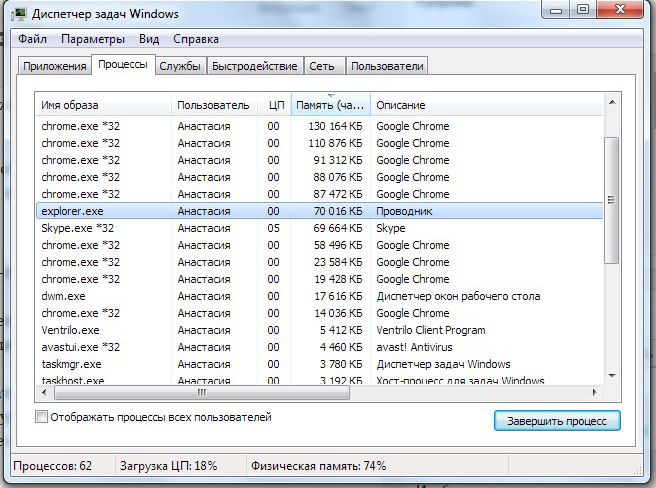
- Jos sammutat tämän prosessin, et voi käyttää tiedostojärjestelmää. Sinun on käynnistettävä tietokone uudelleen. Pyydä palvelua.Exe ".
- Poista rauhallisesti mitä halusit.
Voit tehdä sen toisin:
- Siirry kohtaan "Käynnistä".
- Ota Ctrl+-vaihtovaimet ja napsauta oikealla hiiren painikkeella mitä tahansa ilmaista paikkaa. Ei logon kautta, vaan alueella, jolla etikettiluettelo sijaitsee.
- Valitse kontekstivalikosta "Poistu kapellimestarista".
Sen suorittaminen:
- Napsauta Ctrl+Siirrä uudelleen.
- Napsauta oikealla hiiren painikkeella "Käynnistä". Tällä kertaa itse kuvake, eikä päävalikon "sisäpuolella" -alueella.
- Linja "avaa kapellimestari".
Kolmas -osapuolen ohjelmat
Voit avata objektit erityisellä ohjelmistolla. Sen jälkeen voit poistaa ne. Tällaisten apuohjelmien kanssa on erittäin helppo työskennellä. Heillä on ymmärrettävä rajapinta ja vähimmäisjoukko vaihtoehtoja. He itse ovat kompakteja, punnitsevat vähän eivätkä vaadi resursseja. Selvität nopeasti, kuinka tiedosto suljetaan Windows 7 -kapellimestarille.
Umpikuja
- Etsi Internetistä, lataa, asenna ja suorita.
- Ennen kuin olet ikkuna, jossa on valikkoviiva ja tyhjä taulukko. Siinä on tietoa valituista elementeistä.
- Tiimin "tiedosto - avoin".
- Ilmoita polku objektiin, jonka haluat poistaa. Hän ilmestyy ANLOCK -ohjelman työalueelle.
- Napsauta sitä oikealla hiiren painikkeella.
- Valitse "Avaa".
- Sarakkeessa "tila" tulisi olla kirjoitus "onnistuneesti lukittu".
- Sen jälkeen voit poistaa elementin.
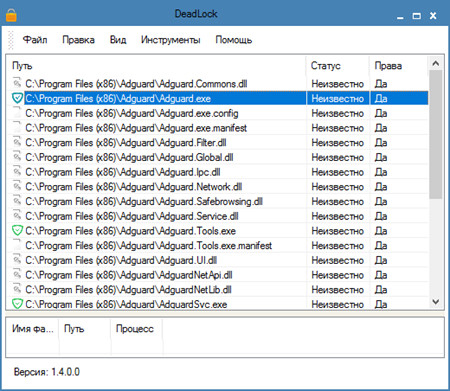
Lukitsija
Asenna tämä apuohjelma, ja se ilmestyy kontekstivalikossa. Napsauta oikealla hiiren painikkeella missä tahansa kuvakkeessa - siellä on "lukitus" -kohta. Valintavalintaikkuna avataan. Tiedostoon ja ohjelmaan on polku, joka oletuksena prosessoi sitä. Jos tämä on musiikillinen kappale, niin sarakkeessa "Progress" tulee mediasoittimeen. Jos tämä on kuva, siellä on graafinen editor tai keino katsella kuvia.
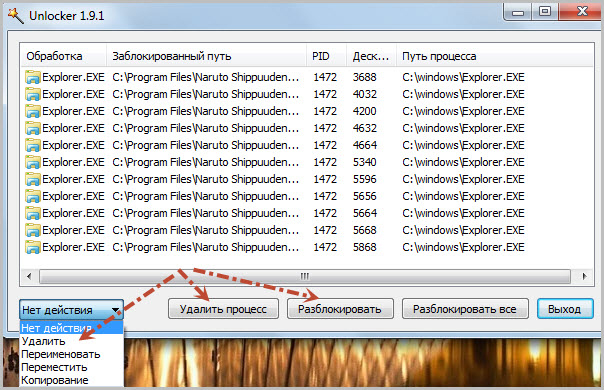
Päästäksesi eroon objektista, pudota -laskussa (vasemmalla alareunassa) valitsemalla "Poista". Voit silti liikuttaa, avata tai muuttaa nimeä. Angloker on ilmainen.
Kytke siihen liittyvät prosessit ennen tiedoston poistamista. Jos se on avoin jonkinlaisessa ohjelmassa, et voi poistaa sitä. Voit sulkea sen tehtävien dispetterin kautta tai käyttää "ANLOCK -apuohjelmia".

